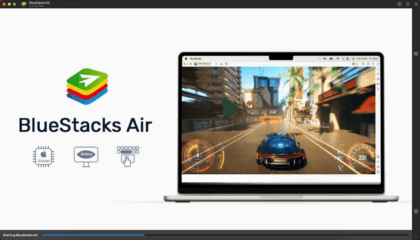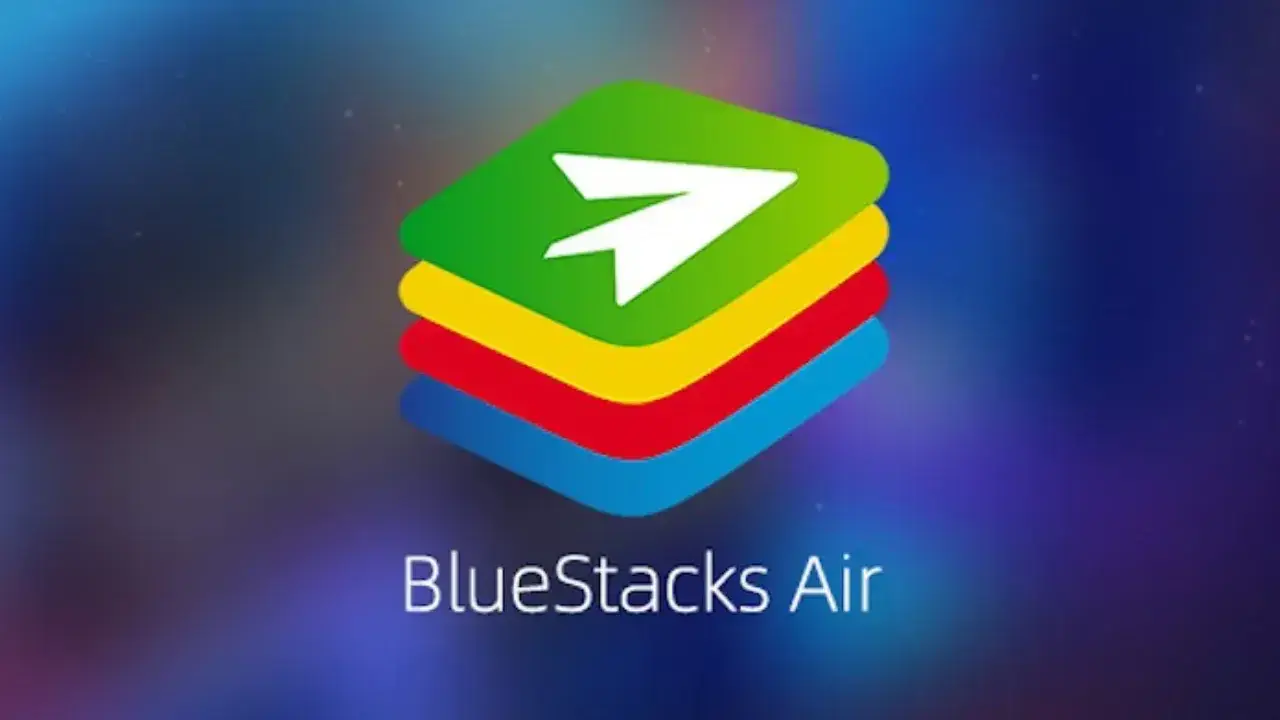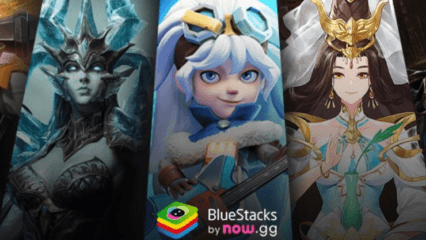Mac에서 블루스택 에어(BlueStacks Air)로 게임패드를 사용하는 방법
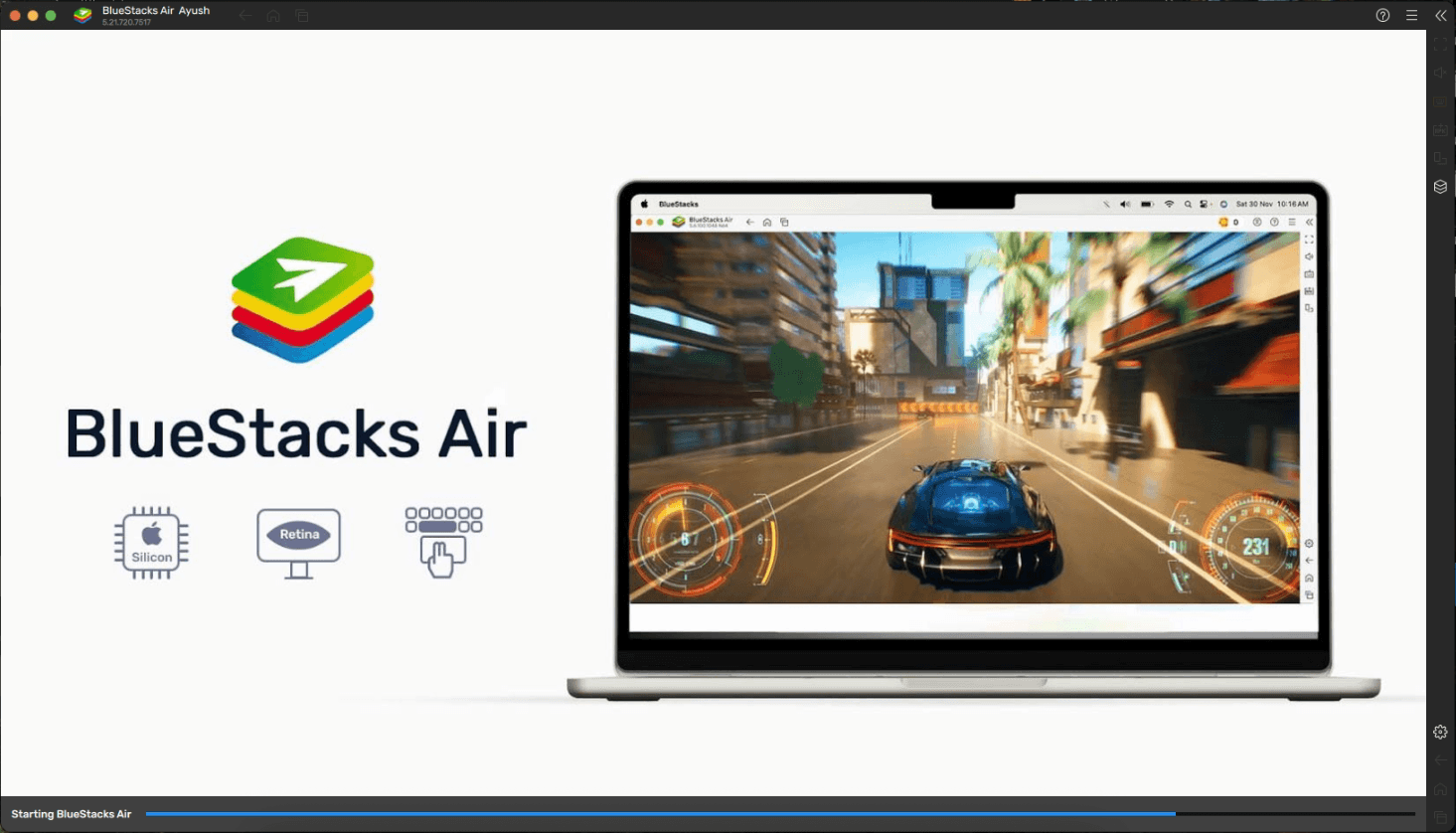
예전에는 맥(Mac)에서 컨트롤러를 사용하여 안드로이드 게임을 플레이하는 것이 너무 복잡하거나 아예 지원이 되지 않았습니다. 호환성이 높다던 플랫폼조차도 종종 플레이어가 서드파티(Third-party) 매핑 도구에 의존하게 하거나, 게임을 제한적으로만 제공하기도 했습니다. 블루스택 에어를 사용하면 전혀 그런 일이 발생하지 않습니다.
블루스택 에어를 사용하면 Mac 사용자가 게임패드를 시스템에 직접 연결하기 때문에, 사용자는 더 많은 게임 라이브러리를 지원받고 안드로이드 네이티브 게임을 높은 수준의 환경에서 즐길 수 있습니다. 이번 가이드에서는 블루스택 에어로 컨트롤러를 설정하는 방법, 이 기능이 제공하는 가치, 그리고 원신과 포트나이트같은 최고의 게임들을 어떻게 잘 즐길 수 있는지 알려드리겠습니다.
블루스택 에어의 네이티브 게임패드 지원이란?
블루스택 에어에서 제공하는 네이티브 게임패드는 완전한 플러그 앤 플레이, 즉 별도의 설정 없이 자동으로 인식되고 작동되는 기능임을 의미합니다. 이 앱은 플레이스테이션 듀얼센스, Xbox 무선 컨트롤러 또는 타사 Android 호환 패드와 같은 최신 컨트롤러 대부분을 자동으로 인식하고 연결합니다.
이미 안드로이드에서 컨트롤러를 지원하는 게임은 블루스택 에어를 통해 플레이할 때 즉시 게임패드 UI로 전환되며, 버튼 프롬프트를 표시하고 아날로그 기능을 활성화합니다. 이는 마우스와 키보드, 혹은 터치 조작만으로는 한계가 뚜렷한 액션 위주의 게임이나 움직임이 중요한 게임에서는 특히 더 중요합니다.
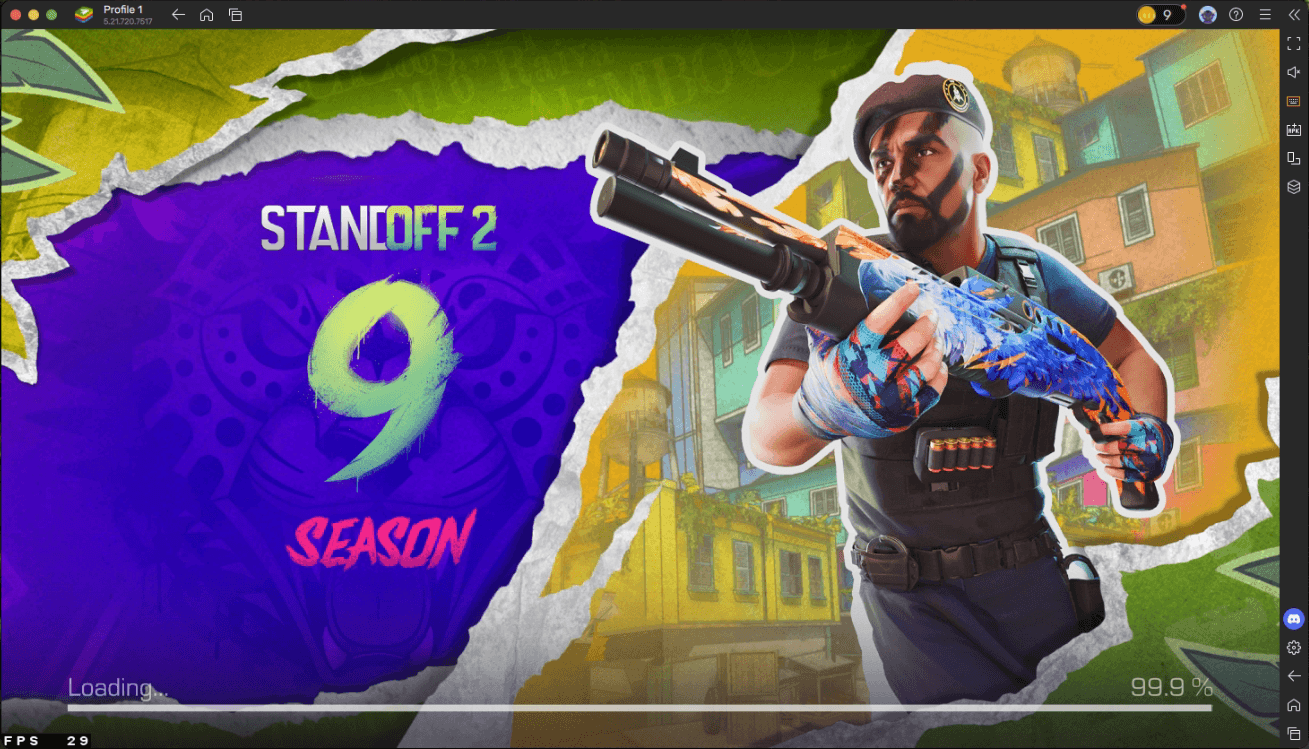
또한 이 기능은 마치 실제 안드로이드 기기에 컨트롤러를 연결한 것처럼 작동합니다. 게임패드를 공식적으로 지원하지 않는 게임에서도, 블루스택 에어를 통해 탭, 스와이프, 핀치 같은 동작을 직접 설정하고 이를 게임패드에 연결할 수 있습니다. 그래서 원래는 컨트롤러 사용이 불가능한 게임도 자유롭게 조작할 수 있습니다.
Mac 환경에서 블루스택 에어로 게임패드를 설정하는 방법
블루스택 에어에 컨트롤러를 연결하면 네이티브 안드로이드 입력을 쉽게 사용할 수 있다는 장점이 있습니다. 플레이스테이션 듀얼센스나 Xbox 시리즈 컨트롤러, 또는 그 외 호환되는 게임패드를 페어링하게 되면, 블루스택 에어가 자동으로 인식하여 Mac에서도 별다른 설정 없이 안정적이고 즉각적인 조작이 가능합니다.
다음 단계에 따라 시작해 보세요
- 컨트롤러 연결: USB를 통해 연결하거나 Bluetooth를 통해 Mac과 페어링합니다.
- 블루스택 에어 실행: 블루스택 에어를 실행하면 게임패드가 감지되었다는 메시지가 표시되며, 별도의 설정 없이 바로 사용 가능합니다.
- 게임에서 사용: 게임패드를 지원하는 게임을 실행하면 컨트롤러로 바로 플레이할 수 있습니다.
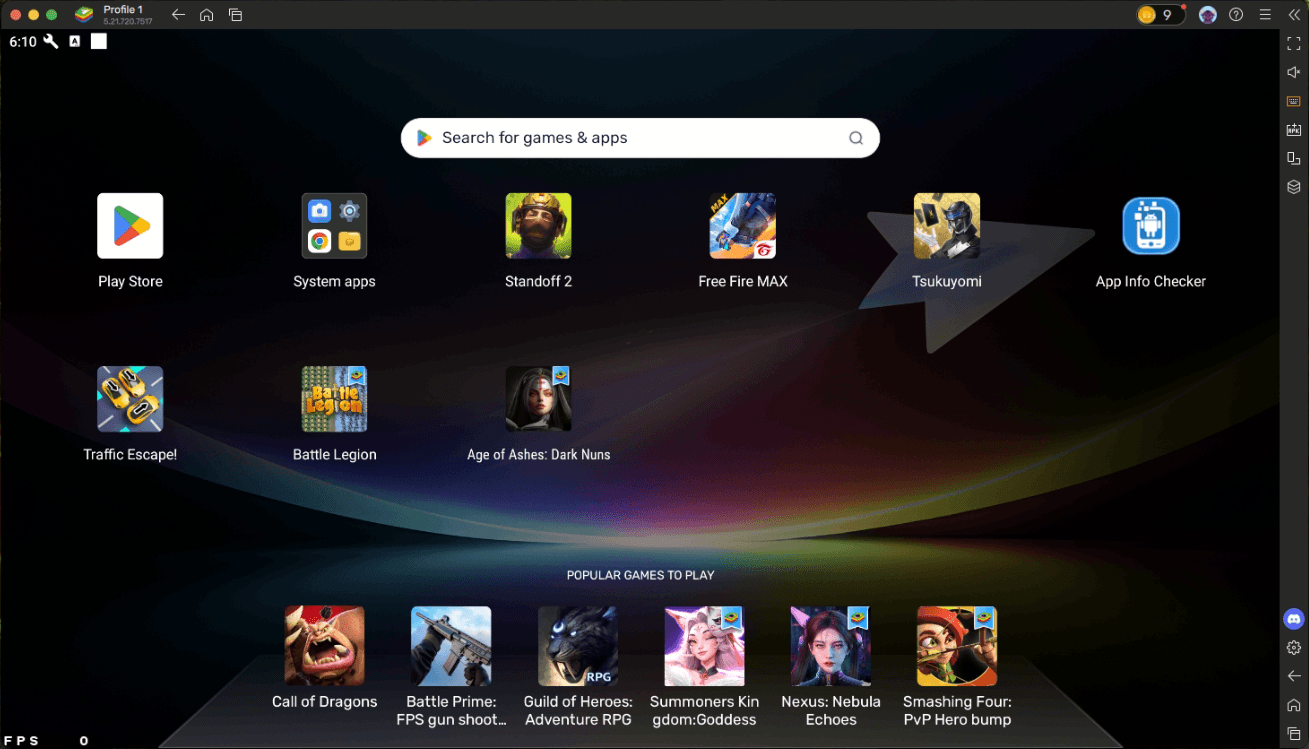
컨트롤러를 블루스택 에어에 연결하면, 별도의 매핑 소프트웨어 없이도 네이티브 안드로이드 입력 방식이 완벽하게 작동합니다. 블루스택 에어는 게임이 안드로이드 컨트롤러를 지원할 경우 자동으로 게임패드를 인식하며, 버튼 매핑이 시각적으로 표시하고 아날로그 조작도 완벽하게 지원합니다.
잠깐!
컨트롤러가 감지되지 않는 경우, 연결을 다시 시도하거나 macOS 블루투스 설정을 확인하세요. 또한, 최고의 호환성을 위해 블루스택 에어의 최신 버전을 사용하고 있는지 확인해야 합니다.
컨트롤러 지원이 되는 주요 게임 사례
게임에 따라 마우스나 키보드 조작이 따라올 수 없는 정밀함, 속도, 다중 입력이 요구되는 상황에서, 네이티브 게임패드 지원은 조작감, 반응성, 몰입감을 극대화해줍니다. 특히 Mac에서 블루스택 에어를 통해 게임을 즐길 경우, 컨트롤러는 단순한 입력 도구를 넘어 게임의 수준을 한 단계 끌어올리는 핵심 요소가 됩니다.
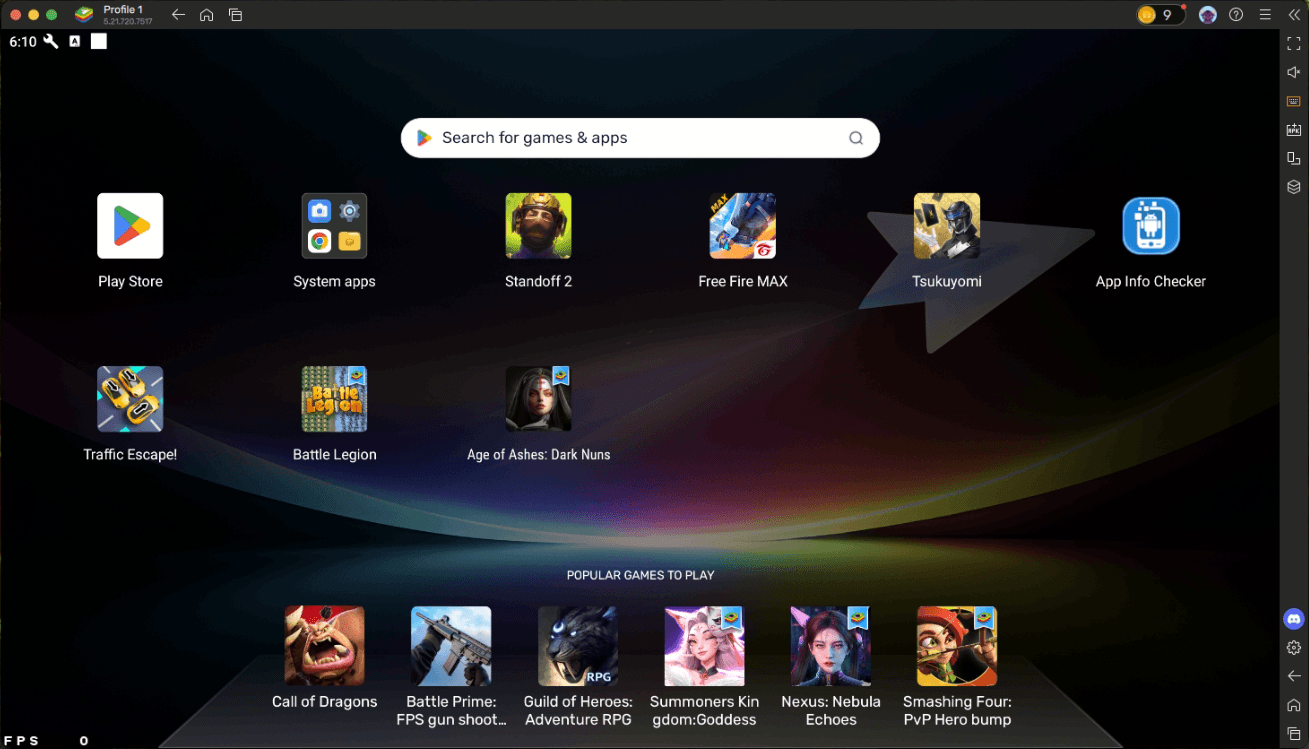
원신
원신은 안드로이드에서 게임패드를 공식 지원하지만, 에뮬레이터나 Mac 환경에서는 불완전하게 작동하거나 아예 작동하지 않는 경우가 종종 발생합니다. 그러나 블루스택 에어에서는 별다른 설정 없이도 컨트롤러 입력이 즉시 작동하며, 전투 흐름이 확연하게 향상되는 것을 느낄 수 있습니다.
버스트, 버프, 캐릭터 전환 등을 특정 버튼에 적용하여 공격 콤보를 부드럽게 연계할 수 있고, 탐험 중 회피나 활공도 훨씬 직관적으로 조작할 수 있습니다. 특히 하이퍼 캐리 중심의 조합을 사용하는 경우, 서포터의 버프를 정밀하게 타이밍 맞춰 넣고 메인 딜러로 교체해 광역 공격을 넣는 등의 세밀한 플레이가 가능합니다.
아스팔트 레전드 유나이트
아스팔트 레전드 유나이트는 아날로그 입력을 기반으로 설계된 레이싱 게임으로, 블루스택 에어의 컨트롤러 지원이 가장 돋보이는 사례입니다. 컨트롤러로 미세한 방향 조정이 가능해지고, 키보드나 터치 조작처럼 0과 100 사이의 급격한 입력이 아닌 부드러운 조작이 가능하게 됩니다.
드리프트, 부스터 사용, 차선 변경 등이 훨씬 자연스러워지고, 버튼으로 조절하는 가속도에 매우 민감하게 반응하기에 직선 코스나 코너에서 니트로 타이밍을 정교하게 맞출 수 있습니다. 따라서 Mac에서도 콘솔 수준의 레이싱 경험을 제공합니다.
붕괴: 스타레일
붕괴: 스타레일은 원신만큼 반응 속도가 중요하지는 않지만, 컨트롤러를 사용하면 UI 탐색과 전투 상호작용이 훨씬 쾌적해집니다. 메뉴 이동, 스킬 선택, 적 타겟팅 등 모든 조작이 스틱과 버튼으로 빠르게 진행됩니다.
블루스택 에어의 네이티브 지원으로 게임은 플레이하기에 더 편안해기 때문에, 매일 동일한 활동을 반복하거나 마우스를 사용하지 않고도 넓은 허브 구역을 효과적으로 탐색할 수 있습니다.
포트나이트
포트나이트는 아주 완벽한 사례입니다. 포트나이트는 안드로이드 버전에서 게임패드를 완전히 지원하는 반면에, Mac에서는 제한적으로만 제공해서 플레이어들은 모바일 컨트롤과 고급 PC 설정 중 하나를 선택해야 했습니다. 하지만 블루스택 에어는 이러한 한계를 해결했습니다.
블루스택 에어에서 포트나이트를 플레이하면, 콘솔에서 하는 것처럼 건설, 편집, 조준을 할 수 있습니다. 입력 지연 시간이 짧고, 설정 변경이 가능하며, 컨트롤러를 연결하면 게임패드 안내가 즉시 나타납니다. 90도 회전 건축을 하거나 전투 중 반응을 할 때 등 보다 향상된 반응성은 Mac 사용자들이 누릴 수 없던 경쟁력 있는 성능을 제공합니다.
게임패드 조작 커스터마이징 방법
이미 블루스택 에어 내 많은 게임이 네이티브 게임패드를 지원하지만, 일부 게임은 최적화가 부족하거나 유저가 직접 원하는 스타일로 조작을 변경하고 싶을 수 있습니다. 이럴 때는 내장 키매핑 툴이 유용합니다. 이 도구를 사용하면 앱 내에서 직접 게임패드 제어 체계를 처음부터 할당하고, 수정 또는 생성할 수 있습니다.
키매핑 편집기에 액세스하려면 게임 중에 Cmd + Shift + A를 누르세요. 이렇게 하면 컨트롤 편집기 오버레이가 열립니다. 편집기가 켜지면 아래와 같은 설정을 할 수 있습니다.
- 게임패드 탭으로 전환: 화면 상단의 탭을 클릭하여 키보드/마우스 바인딩에서 게임패드 구성으로 변경합니다.
- 컨트롤 사용자 지정 또는 추가:
- 키보드/마우스 매핑만 있고 게임패드 설정이 없는 경우, 빈 슬롯에 원하는 게임패드 버튼을 지정합니다.
- 아예 설정이 없는 게임은 오른쪽 기능 패널에서 “D-Pad”, “Tap”, “Swipe” 같은 기능을 끌어다 화면에 배치하고, 각 항목에 게임패드 입력을 연결합니다.
이 도구에서는 유연하게 각 컨트롤 노드의 민감도, 위치, 동작을 세부적으로 조정할 수 있습니다. 예를 들어 달리기를 범퍼에 배정하거나 콤보를 하나의 버튼에 묶는 것도 가능합니다. 설정 완료 후 레이아웃을 저장하면, 다음에 해당 게임을 실행할 때 자동으로 불러와집니다. 게임패드 컨트롤 설정 방법을 비롯해 자주 발생하는 문제들의 해결 방법은 문제 해결 가이드를 참고해 주세요.
이 사용자 정의 도구는 기본적으로 게임패드를 지원하지 않는 게임이나 일반 게임패드 배치로는 부족한 추가 입력이 필요한 게임에서 특히 도움이 됩니다. 블루스택 에어는 이런 설정들을 게임별로 개별 저장하므로, 다른 게임으로 바꿀 때마다 매번 다시 설정할 필요가 없습니다.
게임패드와 호환되는 게임 찾기
블루스택 에어는 컨트롤러를 지원하지 않는 게임들을 포함해 모든 안드로이드 게임에서 게임패드가 작동하도록 설계되었습니다. 이는 게임패드를 단순히 인식하는 것뿐만 아니라 키매핑 도구를 사용해 나만의 컨트롤 방식을 구성할 수 있기 때문입니다. 그래도 즉시 호환되는 게임을 원하는 플레이어들이 있자면, 네이티브 게임패드를 지원하는 게임을 쉽게 찾는 방법은 아래와 같습니다.
- 블루스택 스토어를 열고 “컬렉션별 둘러보기(Browse by collection)” 섹션까지 스크롤합니다.
- 게임패드 앱을 클릭하면, 이미 컨트롤러를 지원하는 게임들의 전체 목록을 볼 수 있습니다. 여기에 해당하는 게임들은 바로 연결해서 플레이할 수 있습니다.
- 이 게임들 중 아무거나 설치하고 홈 화면에서 실행하면 별도의 설정 없이도 게임패드 지원이 완벽히 되며, 게임 내 안내와 함께 바로 플레이를 시작할 수 있습니다.
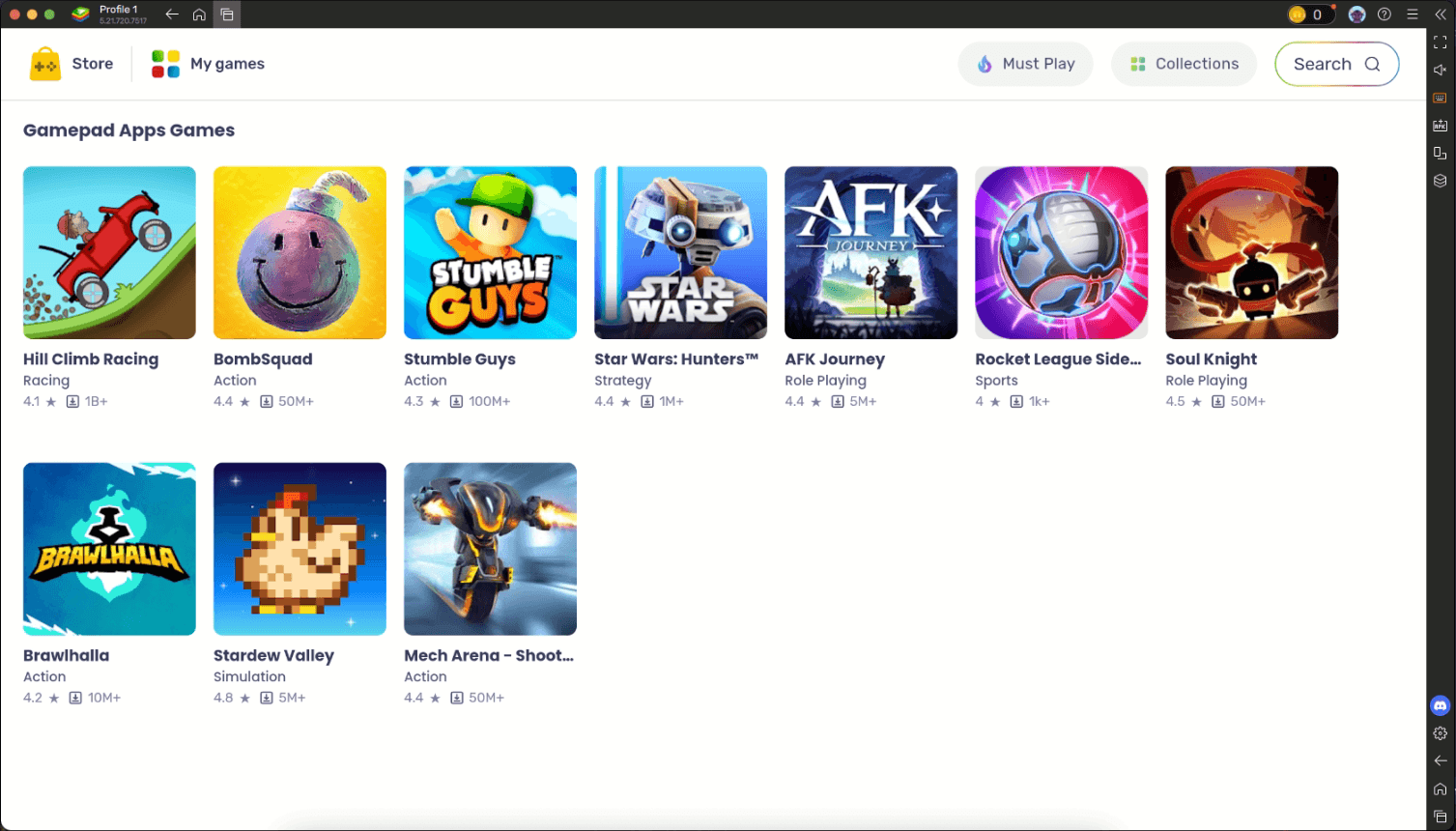
원신, 아스팔트 레전드 유나이트, 혹은 목록에 있는 또 다른 새로운 게임이든 상관없이 천 화면에서부터 바로 컨트롤러를 사용할 수 있습니다.
또한 게임이 게임패드 앱 목록에 나타나지 않더라도 블루스택 에어의 키매핑 도구를 사용해 사용자 정의 컨트롤러 입력을 추가할 수 있다는 점을 기억해 주세요. 네이티브 컨트롤러 지원 여부와 관계없이 적절한 설정만 있으면 모든 게임이 컨트롤러와 호환됩니다.
컨트롤러 지원이 경험을 변화시키는 이유
컨트롤러 없이는 Mac에서 실행되는 대부분의 안드로이드 게임이 키매핑에 의존하는데, 대부분의 경우에 큰 문제가 없더라도 특정 상황에서는 아쉬움이 많이 남게 됩니다. 게다가 이런 방식들은 액션 RPG나 경쟁 슈팅 게임 같은 장르에서는 거의 대부분 최적화가 되어있지는 않습니다. 네이티브 게임패드 지원은 이런 모든 불편함을 해결합니다.
게임패드를 이용하면 아날로그 이동, 다양한 기술 및 콤보의 다중 버튼 접근, 장시간 플레이를 위한 인체공학적 조작이 가능해지며, 기존 콘솔 유저라면 익숙한 조작 체계 덕분에 빠르게 적응할 수 있습니다. 블루스택 에어에서 게임패드 지원은 단순한 기능이 아니라 Mac에서의 안드로이드 게임이 어떻게 느껴져야 하는지를 보여줍니다.
Mac 사용자들이 드디어 완전한 컨트롤러 지원과 안드로이드 게임을 모두 즐길 수 있게 되었습니다. 이젠 우회 방법이나 해킹 없이도 그냥 게임패드를 연결해서 플레이하면 됩니다. 원신에서 연속 공격을 사용하든, 아스팔트 레전드 유나이트에서 드리프트를 하든, 블루스택 에어는 여러분이 기대하는 성능과 반응성을 제공합니다. 게임패드를 연결하고 좋아하는 게임을 실행해서 Mac에서 안드로이드 게임을 원래 의도된 방식으로 경험해 보세요.